Start vandaag nog jouw gratis proefperiode van 21 dagen

Home » Handleiding
/ Handleiding / Conscribo boekhouding / Financieel gebruik
|
|
|
Artikelen bij: Financieel gebruik
In het vorige hoofdstuk zijn we ingegaan op de aanbevolen werkwijze van het bijwerken van uw administratie (» De administratie bijhouden). Deze bestaat voor een groot gedeelte uit het verwerken van bankmutaties.
In Conscribo kunt u kiezen voor twee manieren van transacties importeren: via een automatische bankkoppeling of via een handmatig gedownload bestand. Op het moment dat u bij bankmutaties de rekeningen heeft ingesteld, kan het overzicht er als volgt uit zien. In dit geval is er zowel een bankkoppeling (1) als een mogelijkheid tot handmatig bankmutaties inlezen (2). Het uiteindelijke verwerken van de transacties, gaat via dezelfde functionaliteit. 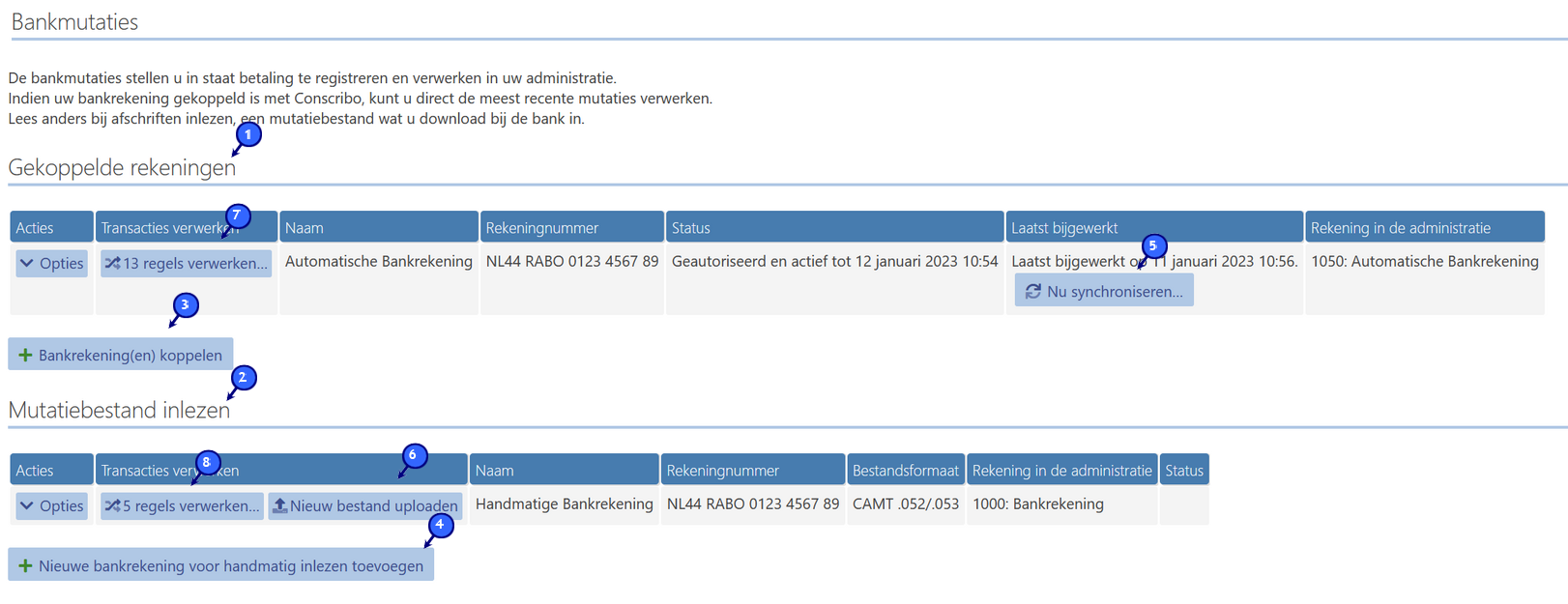 In deze handleiding zullen we de volgende drie punten bespreken: Creëren van bankrekeningen
Op het moment dat u de bankrekeningen wilt gaan instellen, kunt u klikken op de knop Bankrekening(en) koppelen (3) of Nieuwe bankrekening voor handmatig inlezen toevoegen (4). Hieronder zullen wij weergeven hoe dat verder in te stellen is, onder de kop ‘Rekening instellen’. Synchroniseren van transacties of bestand uploaden
Bij de automatische koppeling wordt op regelmatige basis een controle gedaan bij de bank en de nog onverwerkte transacties in uw administratie geladen. U kunt dat zelf ook doen door op de knop Nu synchroniseren (5) te klikken. Als u het handmatig doet, kunt u uw bestand uploaden bij de knop Nieuw bestand uploaden (6). Dan wordt het bestand geüpload en in uw bestandsbeheer geplaatst. Deze transacties worden dan klaargezet voor u om te verwerken. Verwerken van transacties
Als transacties zijn ingelezen, wilt u dat gaan verwerken. Dat doet u door op een van de knoppen * regels verwerken (7+8) te klikken. Daar zijn verschillende situaties voor en ook verschillende verwerkingsmogelijkheden. We zullen een aantal van deze situaties en mogelijkheden hieronder toelichten, zodat u de transacties zelf kunt verwerken. Creëren van bankrekeningen
Automatische bankkoppeling
Zoals eerder aangegeven zijn er in Conscribo twee mogelijkheden om nieuwe transacties te realiseren. De eerste is via een automatische bankkoppeling. Zo’n koppeling is te realiseren door op de knop Bankrekening(en) koppelen (3) te klikken. Dan ziet u het volgende overzicht en kunt u daar uw eigen bank uit kiezen. 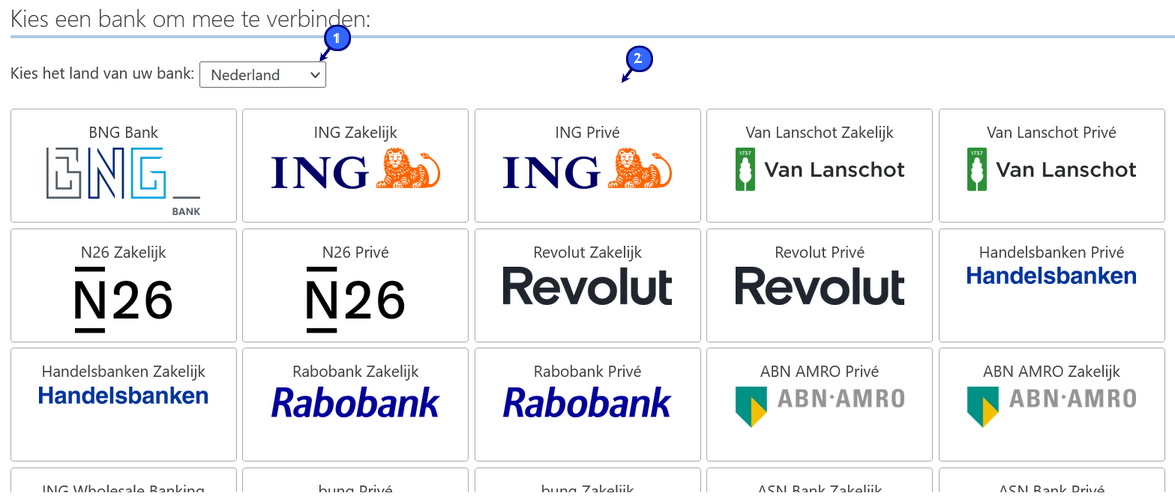 Eerst selecteert u bij welk land uw bank hoort (1) en vervolgens klikt u uw eigen bank aan. Misschien staat uw keuze wat lager, de lijst is wat langer dan op deze afbeelding wordt getoond. Daarna wordt u doorverwezen naar uw eigen bank om deze koppeling verder te realiseren. Bij een aantal banken hebben wij omschreven hoe u zo’n koppeling kunt realiseren. Bekijk daarvoor de volgende pagina: » Automatische bankkoppeling maken . 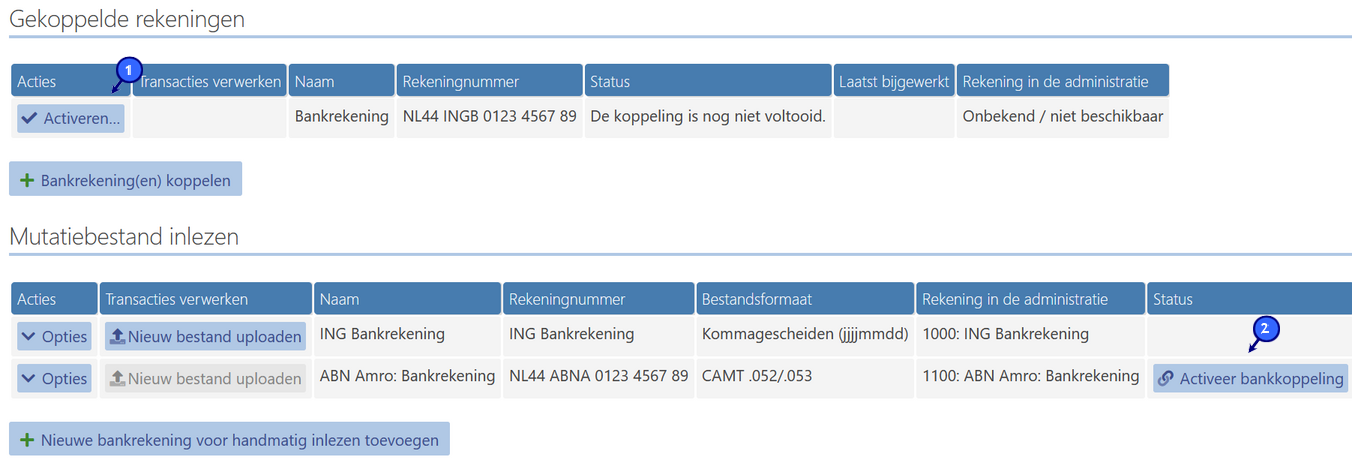 Nadat deze koppeling is gerealiseerd, kunt u klikken op de knop Activeer (1), zodat we de laatste stappen kunnen zetten. Het kan zijn dat op basis van het IBAN nummer al herkend is dat het bij een andere bankrekening hoort. Dan staat deze bij de bankrekening: Activeer bankkoppeling (2). Indien u op de bovenste knop Activeer (1) heeft gedrukt, dient u eerst aan te geven bij welke bankrekening deze koppeling hoort. Dan kan Conscribo kijken of deze koppeling te realiseren is. Dat is het volgende scherm. 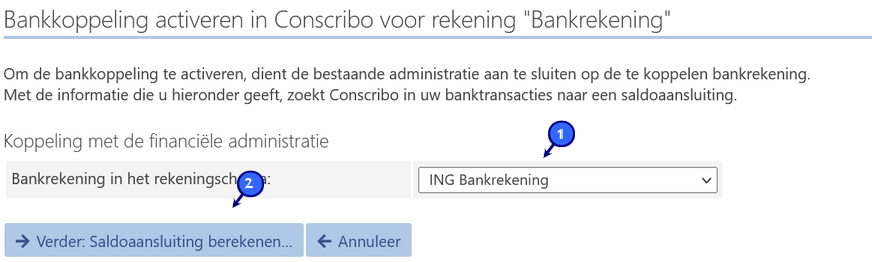 Als eenmaal de bankrekening is geselecteerd, wordt gekeken of we het saldo aansluitend kunnen maken. We willen met een koppeling namelijk realiseren dat het saldo altijd klopt. Vandaar dat hier een controle op dient te komen. Zo’n controle ziet er als volgt uit. Als nu alles op orde is, zal er niet veel aan de hand zijn. Anders zal Conscribo aangeven welk saldo hij verwacht en kunt u als gebruiker dat met een transactie corrigeren, zodat de koppeling als nog te realiseren is. 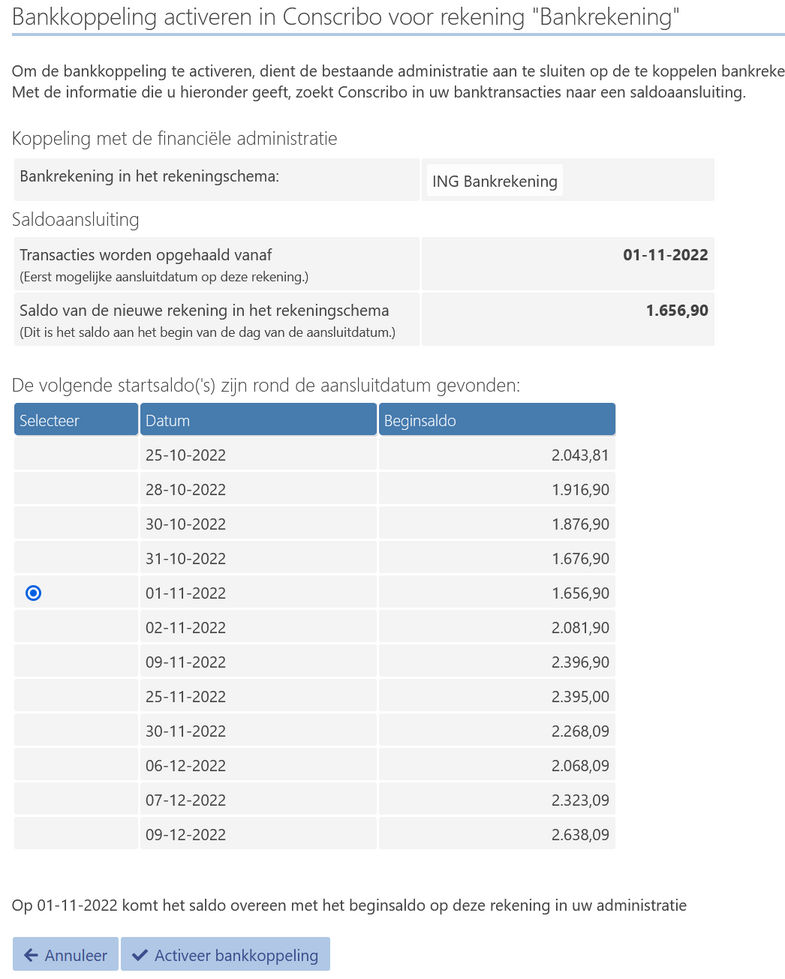 Na deze saldo controle is de koppeling voltooid, worden transacties opgehaald en kunt u beginnen met verwerken. Spaarrekening
Omdat de spaarrekening niet wordt gezien als betaalrekening, is een koppeling met de spaarrekening niet mogelijk. Hoe om te gaan met de spaarrekening, hebben we uitgelegd in de volgende handleiding: » Werken met de spaarrekening Handmatige bankrekening
Het staat u natuurlijk vrij om ervoor te kiezen een eigen bankrekening hiervoor te maken. Indien deze nog niet is aangemaakt, kunt u op de knop Nieuwe bankrekening voor handmatig inlezen toevoegen (4) klikken om een nieuwe bankrekening te realiseren. Dan komt u op het volgende scherm uit: 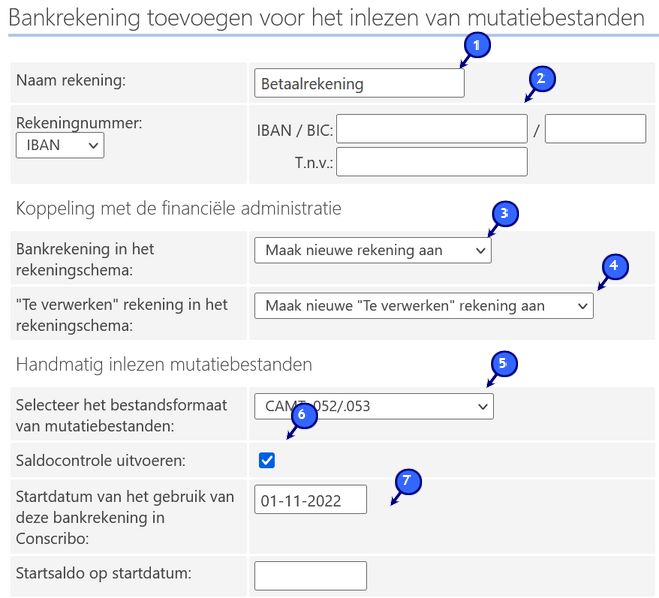 Hier kunt u de volgende instellingen aangeven:
Handmatige rekening: Bestandsformaat wijzigen
Uit voorzorg dat geen dubbele transacties worden ingelezen, staan wij niet toe dat het bestandsformaat om ingelezen te wijzigen is. We kunnen namelijk alleen vaststellen dat iets dubbel wordt ingelezen, als (exact) hetzelfde formaat wordt gebruikt. Als we dat weten, kunnen we transacties overslaan en zal er minder snel een foutmelding komen over een incorrect saldo. Indien toch een ander formaat gekozen moet worden, dan kan de rekening stopgezet worden en kan een nieuwe configuratie toegevoegd worden. Hoe je de rekening stopzet, wordt geïllustreerd in de afbeelding hieronder. Rendenen hiervoor kunnen zijn:
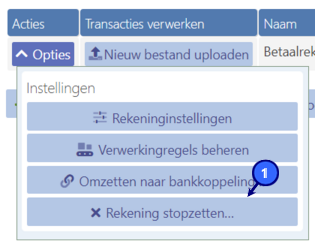 Synchroniseren van transacties of bestand uploaden
Automatische bankkoppeling
Voor een automatische bankkoppeling werkt het vrij eenvoudig. Op regelmatige basis, in elk geval elke nacht, zal Conscribo automatisch kijken of er transacties opgehaald kunnen worden. Op het moment dat er transacties zijn, zullen deze klaargezet worden voor u om te verwerken. Natuurlijk kunt u ook zelf op Nu synchroniseren (5) klikken om ze zelf op te halen. Handmatige bankrekening
Als u op de knop Nieuw bestand uploaden (6) heeft geklikt, komt u in het volgende scherm terecht. 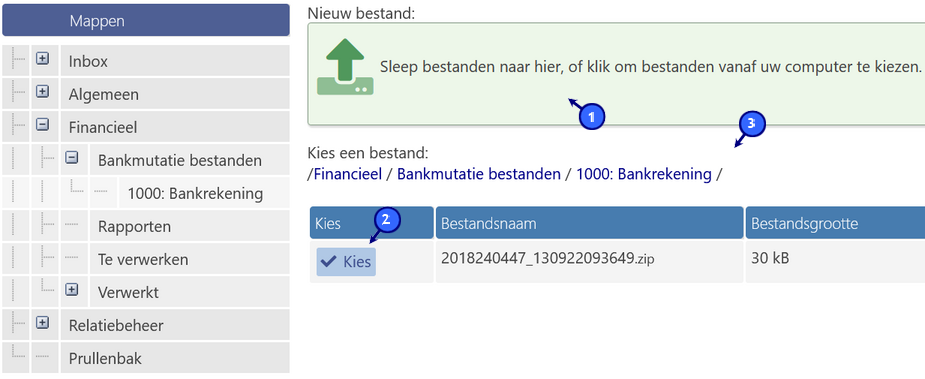
Verwerken van transacties
Als de transacties zijn geüpload en klaar staan voor verwerking, kan op een van de knoppen * regels verwerken (7+8) te klikken. Als voorbeeld hebben we de volgende 5 transacties ingelezen: 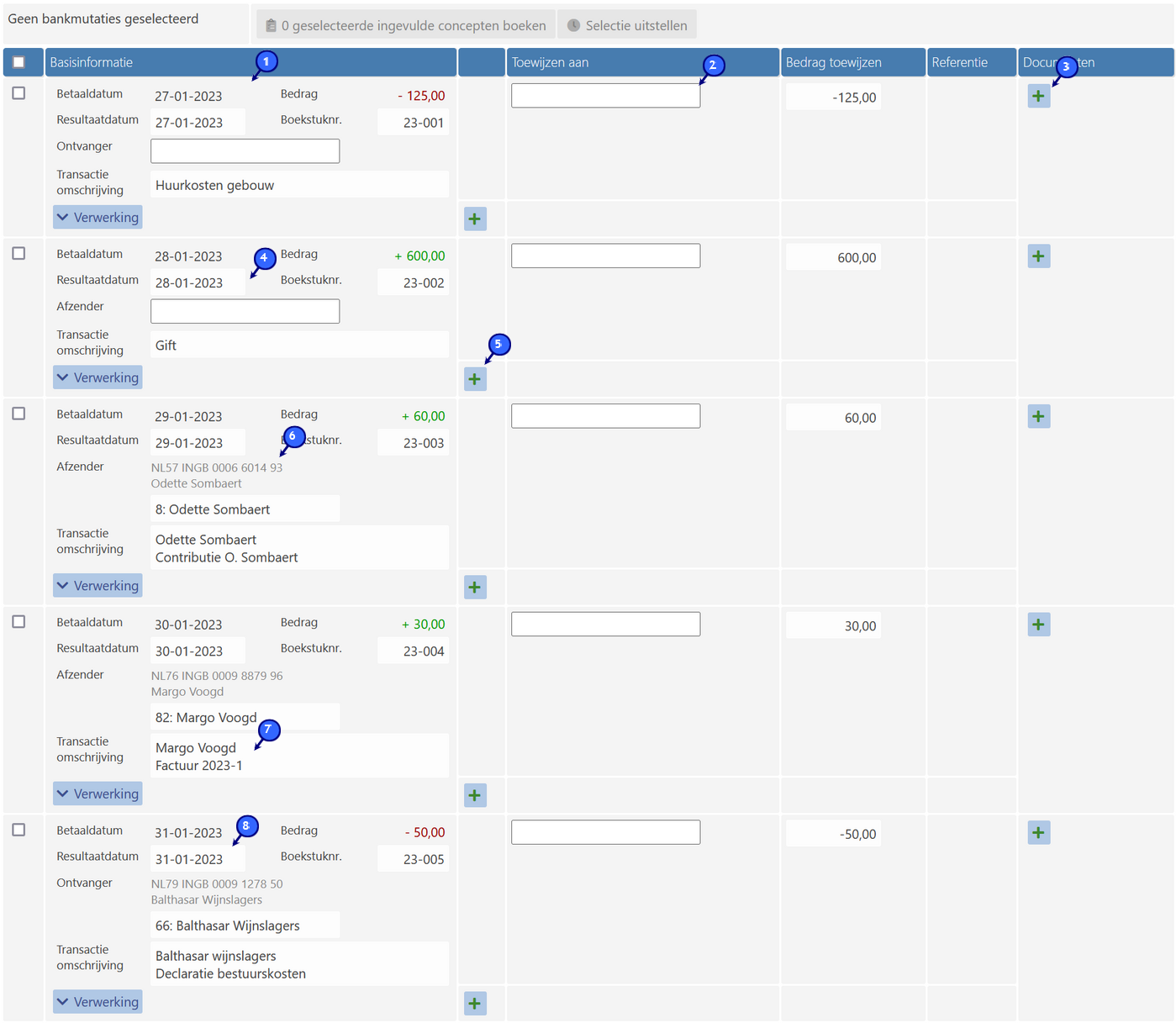 Dit overzicht toont alle transacties die verwerkt dienen te worden. In de informatie (1) halen wij veel gegevens op, zoals: datum, bedrag, inkomst/uitgave en de omschrijving. Maar dat geeft ons over het algemeen te weinig informatie om de transactie direct te kunnen verwerken. Deze dienen nog aangevuld te worden. Als we kijken naar de eerste twee transacties, zijn deze vrij standaard. Basisverwerking
De eerste transactie is een uitgave van € 125,00 met als omschrijving Huurkosten gebouw. Deze zouden we dan willen boeken op de rekening 4510: Gebouwen: Huurkosten (2). En om deze transactie verder te kunnen verantwoorden, zouden we graag een bestand willen uploaden, wat je in de laatste kolom zou kunnen doen (3). Met deze informatie kan de eerste transactie afgemaakt worden. De tweede transactie is vrij vergelijkbaar. Maar om nog extra informatie aan deze transactie te geven, zouden we graag een relatie willen toevoegen (4). Als we daar bijvoorbeeld de relatie 107: Hilde Meskes invoeren, zal deze relatie bij de transactie worden toegevoegd. Nu is er een bedrag ontvangen van € 600,00, maar deze bestaat uit twee verschillende bestemmingen. Namelijk een deel voor 8300: Opbrengsten: Giften (€ 250,00) en 8200: Opbrengsten: Donateurs (€ 350,00). Door een extra boekregel toe te voegen (5) is dit te realiseren. Als deze gegevens zijn ingevoerd, zouden de transacties er als volgt uit kunnen zien. Doordat de achtergrond nu groen is, is voor Conscribo een teken dat het voldoende informatie heeft om deze te kunnen verwerken. 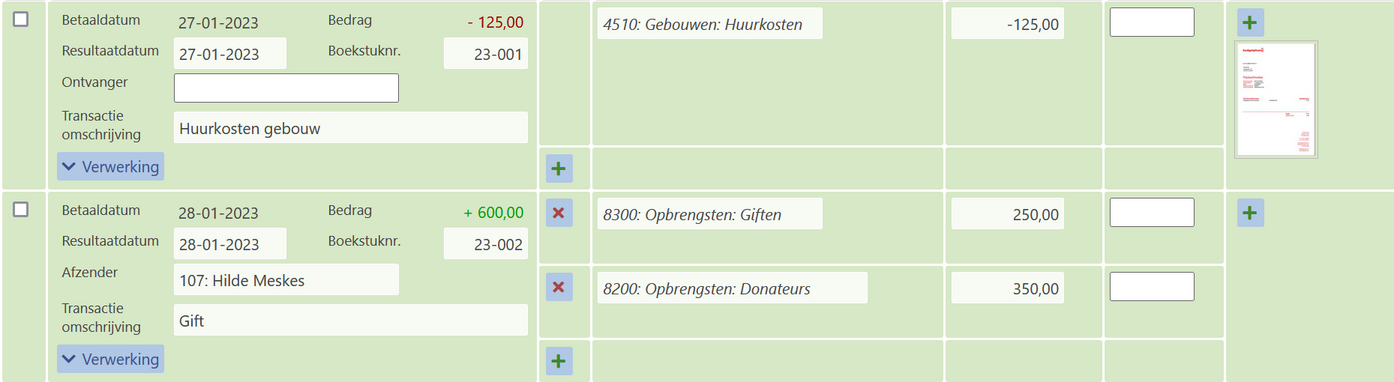 Herkenning van de relatie
Als we kijken naar de volgende transactie, zie je dat er al een relatie is herkend. Op basis van het IBAN nummer wat we hebben meegekregen is herkend dat het relatie 8: Odette Sombaert betreft. In dit geval hoeven we dan alleen nog maar aan te geven dat het geboekt moet worden op de rekening 8100: Opbrengsten: Contributie en hoeven we er verder weinig aan te doen. Dan ziet dit er als volgt uit:  Verwerken van debiteuren/crediteuren
Nu wilt u waarschijnlijk zo min mogelijk doen en bereid u bedragen die u gaat ontvangen of betalen voor door er een debiteur of crediteur voor aan te maken. Hoe u dat bijvoorbeeld kunt doen kunt u zien in handleidingen als » Gekoppelde boekingen (Te ontvangen inkomsten, Te betalen uitgaves) of » Herhalende verzamelinkomsten. Zo’n voorbereide transactie kan er als volgt uit zien: 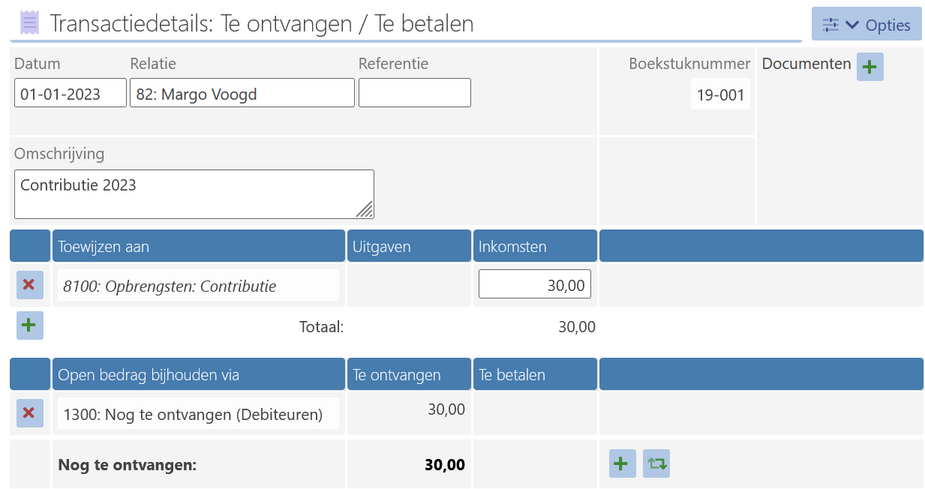 Hier hadden we vooraf aangegeven dat de relatie 82: Margo Voogd contributie van € 30,00 dient te betalen. Als we weer terug kijken naar het overzicht van de te verwerken transacties, zien we dat de 4e transactie een transactie van deze Margo is en dat € 30,00 is overgemaakt. Op basis van deze eerder gemaakte debiteur kan er een directe herkenning gemaakt worden. Echter is het ook mogelijk om deze koppeling zelf te maken. Dan kunt u in het scherm waar u eerder een rekening heeft ingevoerd, nu zoeken naar de omschrijving, het bedrag of de relatie. Dan ziet u bijvoorbeeld het volgende scherm. 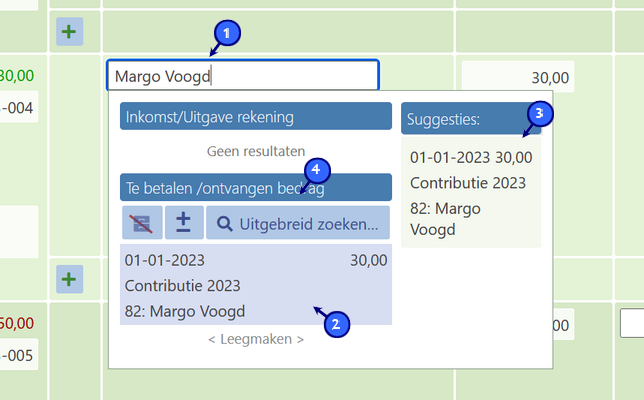
Als dit is aangevuld, kan deze transactie er als volgt uit zien. Merk dus op dat het vak in de 4e kolom meer informatie heeft dan ‘slechts’ een grootboekrekening. Op deze manier kunt u snel herkennen dat het gaat om een gekoppelde debiteur/crediteur.  Transacties voor een ander boekjaar
Rondom de jaarovergang, komt het geregeld voor dat er transacties zijn voor een volgend of een vorig boekjaar. Natuurlijk heeft u altijd de mogelijkheid om een debiteur/crediteur aan te maken en deze te koppelen, zoals omschreven in de tekst hier direct boven. Maar vanuit dit overzicht, kunt u dat ook eenvoudig toepassen. Als u kijkt in de eerdere afbeelding bij punt (8), ziet u dat er zowel een betaaldatum als een resultaatdatum is. De betaaldatum mag u natuurlijk niet aanpassen, want dat is nu eenmaal de datum waarop het gebeurt is. De resultaatdatum kunt u echter wel aanpassen. Zou zouden we bij deze 5e transactie de datum kunnen aanpassen naar bijvoorbeeld 31-12-2022 zodat het (in dit geval) valt in het vorige boekjaar. Let op dat uw eigen boekjaar niet per definitie wisselt op 1 januari! Als deze transactie dan wordt verwerkt, zal er direct een debiteur/crediteur aangemaakt worden en is de verwerking in een ander boekjaar. Als in de instellingen is aangegeven dat u ook rekeningen heeft voor vooruitontvangen/vooruitbetaalde bedragen, en de betaaldatum ligt in een periode voor de resultaatdatum, zal deze rekeningen worden gekozen boven de standaard debiteuren/crediteuren rekeningen. Zie voor deze instellingen ook de handleiding: » Financiële instellingen.  Verwerken van de transacties
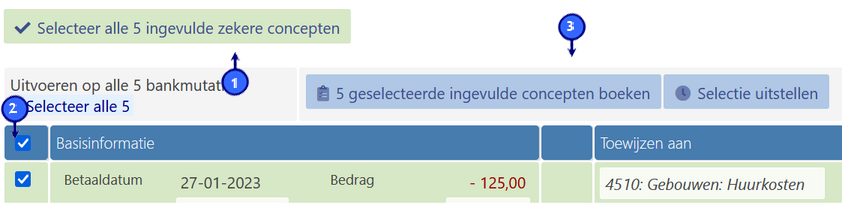
|
